Recent, lucram la o mașină pentru clienți și, după ce v-am conectat, mi-am dat seama că, din anumite motive, nu am putut să mă conectez la server. M-am dus la promptul de comandă, tastat în IPCONFIG și apăsat Enter.
Adresa IP a calculatorului a fost 169.254.xx iar masca de subrețea a fost 255.255.255.0. Adresa 169.254 este o adresă APIPA (Adresă IP automată) care este atribuită atunci când nu există nici un server DHCP disponibil sau accesibil.

Așa că am decis să execut comanda IPCONFIG / RENEW pentru a reînnoi adresa IP a calculatorului. Din păcate, asta nu a funcționat și am următorul eroare:
A apărut o eroare în timpul reînnoirii interfeței Local Area Connection: A fost încercat o operațiune pe ceva care nu este o priză.
Dacă primiți această eroare atunci când încercați să vă reînnoiți adresa IP, aveți o problemă cu configurația WinSock de pe computer. Din fericire, poți să citești postarea mea de la Online Tech Tips despre cum să remediezi erorile Winsock în Windows.
Totuși, acest lucru nu poate fi singurul motiv pentru care o ipconfig / reînnoire nu ar funcționa. De asemenea, puteți primi o eroare de genul:
Condiții limitate sau fără conectivitate Este posibil să nu puteți accesa Internetul sau resursele de rețea. Această problemă a apărut deoarece rețeaua nu a atribuit o adresă de rețea computerului.
De exemplu, dacă aveți o adresă IP statică, reînnoirea nu va funcționa niciodată. Puteți afla dacă aveți o adresă IP statică introducând IPCONFIG de la sine și asigurându-vă că este altceva decât 169.254. Dacă este, atunci cineva poate să-ți stabilească manual adresa IP.
Obțineți automat adresa IP
Aceasta înseamnă că, chiar dacă există un server DHCP în rețea, nu va primi o nouă adresă IP. Puteți seta computerul să obțină automat o adresă IP de la un server DHCP accesând Start, Panou de control, Conexiuni în rețea . În Windows 7 și Windows 10, accesați Centrul de rețea și partajare și faceți clic pe linkul Modificare setări adaptor .

Faceți clic dreapta pe conexiunea locală sau Ethernet și selectați Proprietăți .

În fila General, derulați în jos în caseta listă până când vedeți Internet Protocol Version 4 (TCP / IPv4) și evidențiați-o. Apoi faceți clic pe Proprietăți .

Asigurați-vă că sunt selectate automat atât obținerea unei adrese IP, cât și obținerea automată a adresei serverului DNS .

Încercați acum să vă reînnoiți adresa IP și să vedeți dacă vă puteți conecta la Internet sau la rețea. Dacă acest lucru nu funcționează, trebuie să vă asigurați că nu există pe computer un fel de software care ar putea bloca toate porturile de pe computer.
Alte soluții posibile
Dezactivați orice software de tip firewall și eliminați sau dezactivați programe cum ar fi Zone Alarm și Norton Internet Security, deoarece uneori pot împiedica acest lucru.
În cele din urmă, problema nereușitei reînnoirii adresei IP ar putea fi cauzată de cartela de interfață de rețea (NIC). Ar putea fi cu driverele, deci descărcați cele mai recente drivere și actualizați-le.
De asemenea, puteți să testați dacă există o problemă la rețeaua dvs. conectând computerul la alt dispozitiv, cum ar fi un modem de cablu sau alt router, și văd dacă se poate conecta la Internet. Dacă da, ar putea fi o problemă cu ruterul care atribuie adrese IP și ar fi mai ușor să resetați ruterul.
O altă problemă rară ar putea fi un cablu de rețea rău sau interferențe de la un alt dispozitiv electronic. Încercați să schimbați cablul Ethernet pentru a vedea dacă rezolvă problema. În caz contrar, asigurați-vă că cablul nu se află lângă un dispozitiv mare care generează un câmp electromagnetic. Acest lucru poate provoca crosstalk între firele din interiorul cablului.
Dacă nu funcționează nimic pentru dvs., puteți încerca, de asemenea, să executați depanatorul Windows built-in dacă utilizați Windows 8 sau Windows 10. Legătura arată procesul în Windows 8, dar pentru Windows 10, faceți clic pe Start și tastați în depanare pentru a deschide instrumentul de depanare. Asigurați-vă că faceți clic pe Conexiuni Internet în partea de sus.

Acest instrument poate rezolva probleme mai obscure pe care nu le-am menționat aici. Sper că acest lucru vă ajută! Dacă nu, postați un comentariu cu eroarea dvs. și voi încerca să vă ajute! Bucurați-vă!


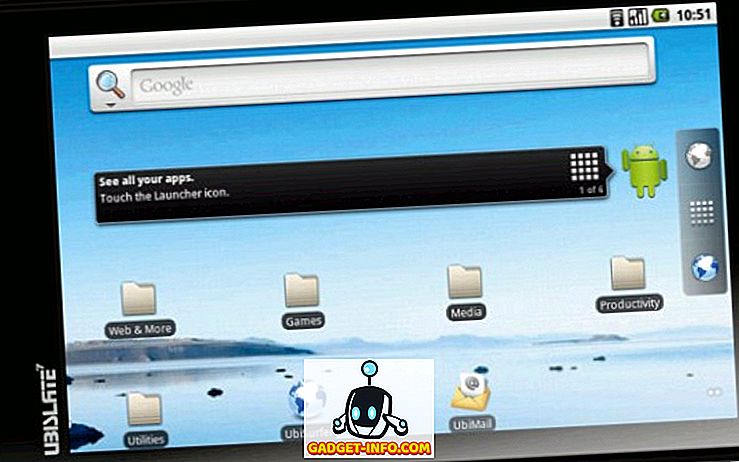






![social media - Schimbarea tendințelor pe Internet în 2011 [Infographic]](https://gadget-info.com/img/social-media/810/sharing-trends-internet-2011-2.jpg)